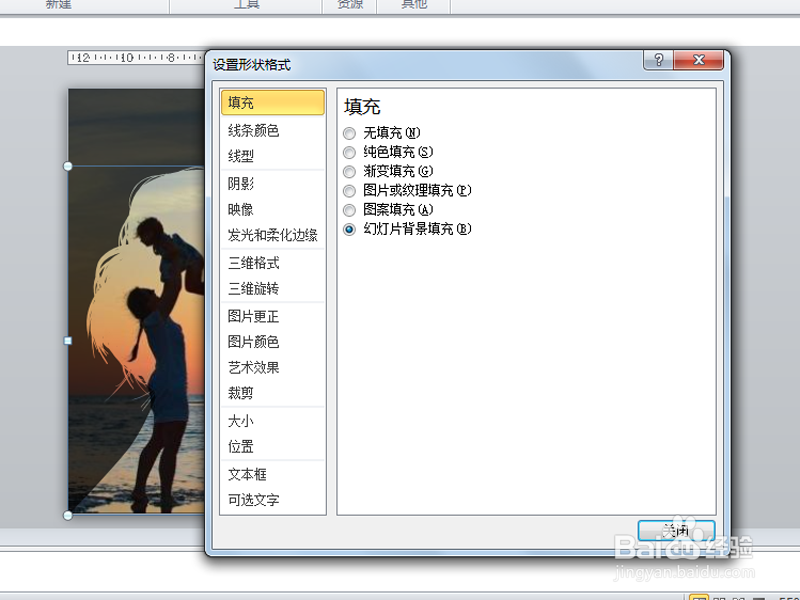1、首先启动ppt2010,右键单击从下拉菜单中选择设置背景格式选项,使用图片填充。
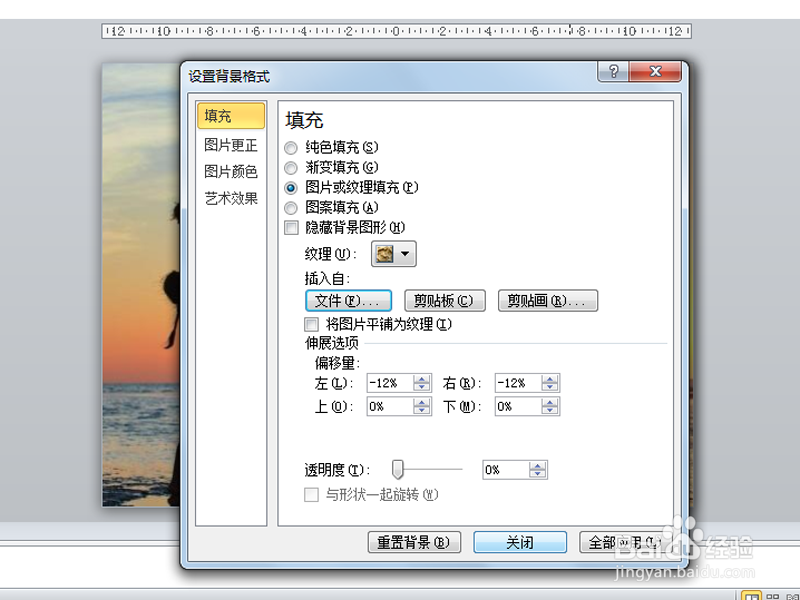
2、执行插入-形状命令,选择矩形并插入一矩形,并使其覆盖整个页面。
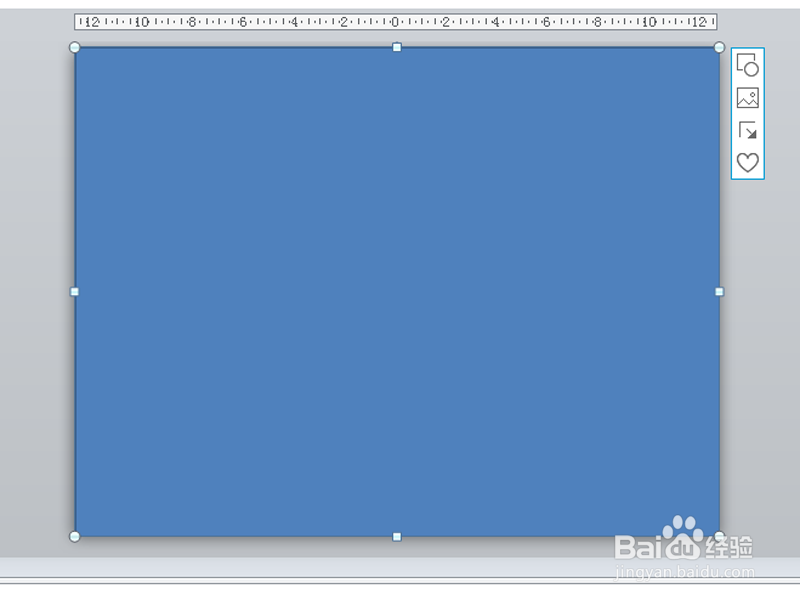
3、右键单击矩形选择设置形状格式选项,在弹出的对话框中设置透明度为30%,颜色为黑色,线条颜色设置为无线条。
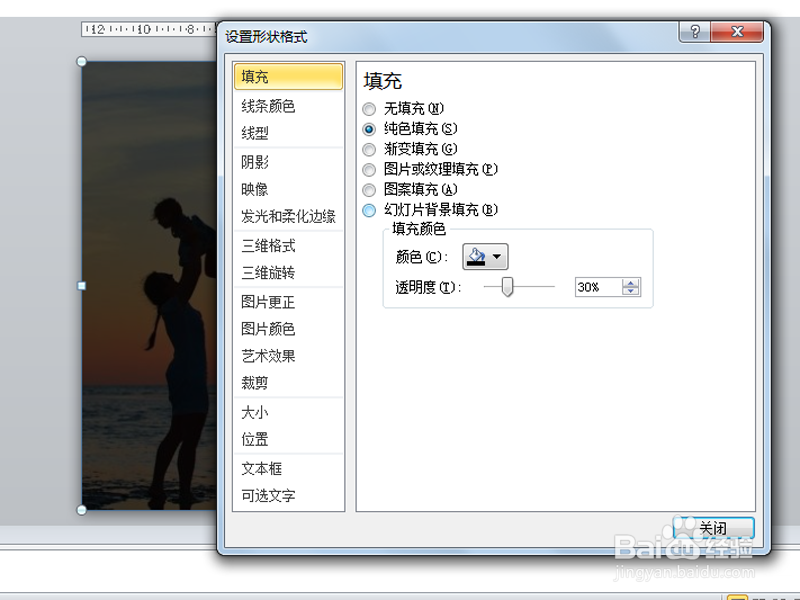
4、执行美化大师-资源广场命令,在弹出的对话框中输入“人物”进行搜索,选择形状里的人物侧脸,进行插入。
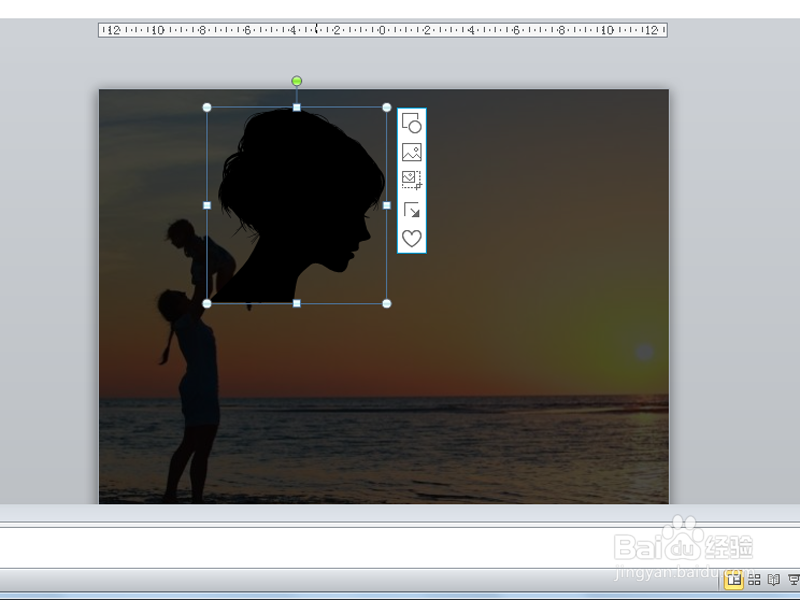
5、右键单击人物侧脸,选择取消组合命令两次,移动其位置,放置在自己人物合适的位置上。
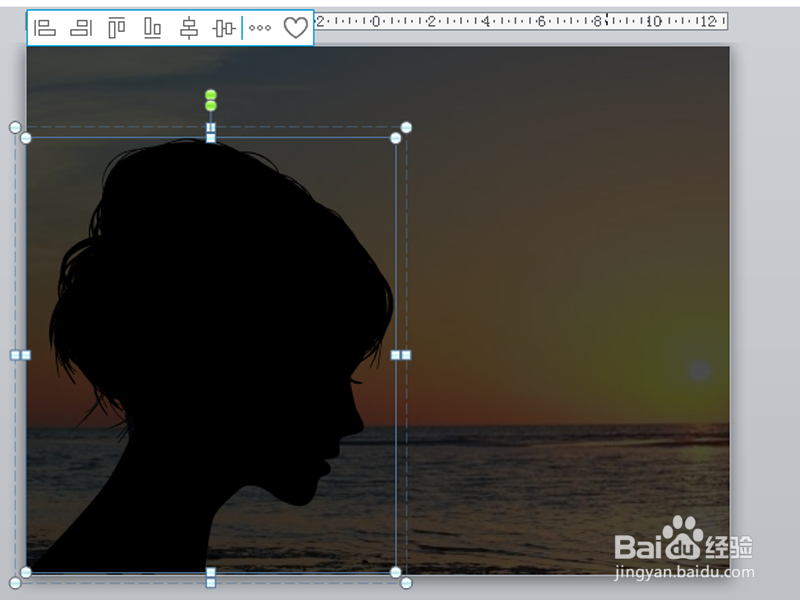
6、再次调出形状格式对话框,选择幻灯片背景填充命令,这样人物剪影效果就制作完成了,播放查看效果。